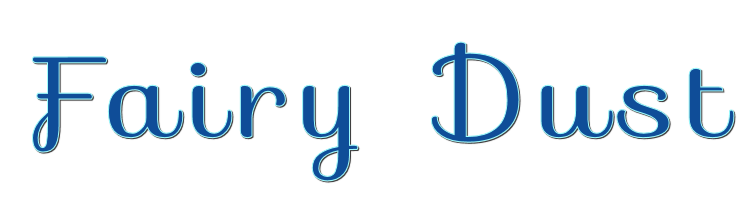

This lesson is made with PSPX9
But is good with other versions.
© by SvC-Design

Materialen Download :
Here
******************************************************************
Materials:
Narah_mask_Abstract80.jpg
sg_flower-diagonal.jpg
GOLD (2).bmp
D.D.Deco1.png
D.D.Text
Fairy_Dust_Silvie_07.01.png
Signature.png
******************************************************************
Plugin:
Effecten – insteekfilters - DSB Flux - Bright Noise
Effecten – insteekfilters - MuRa’s Seamless - Emboss at Alpha
Effecten – insteekfilters - MuRa’s Meister - Perspectief Tiling
Effecten – insteekfilters - FM Tile Tools - Saturation Emboss
******************************************************************
color palette
:
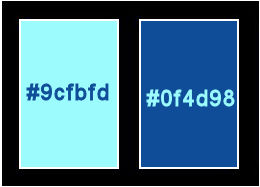
******************************************************************
methode
When using other tubes and colors, the mixing mode and / or layer coverage may differ
******************************************************************
General Preparations:
First install your filters for your PSP!
Masks: Save to your mask folder in PSP, unless noted otherwise
Texture & Pattern: Save to your Texture Folder in PSP
Selections: Save to your folder Selections in PSP
Open your tubes in PSP
******************************************************************
We will start - Have fun!
Remember to save your work on a regular basis
******************************************************************
1
Zet je Voorgrondkleur op #dfe6e9
Stel je Achtergrondkleur in op #9abaab
Open een nieuwe transparente afbeelding van 1000x650px
2.
Verander de voorgrondkleur in voorgrond/achtergrond zonverloop als volgt:
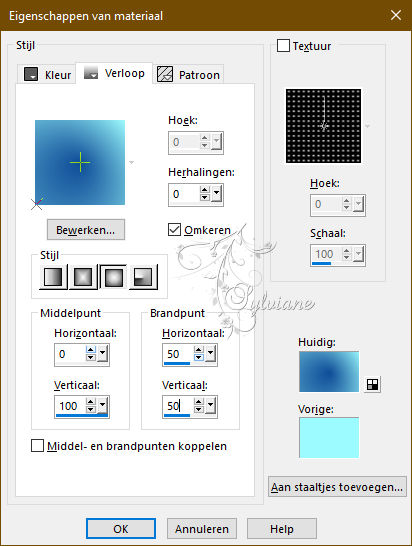
Vul met verloop
Selecties – alles selecteren
Maximaliseer je hoofdtube van een fee
Bewerken - Kopiëren
Bewerken - Plakken in selectie
Selecties – niets selecteren
3.
Effecten – afbeeldingseffecten – naadloze herhaling – standaard
Aanpassen – vervagen – gaussiaanse vervaging
Bereik: 30
Aanpassen – vervagen – radiaal vervagen
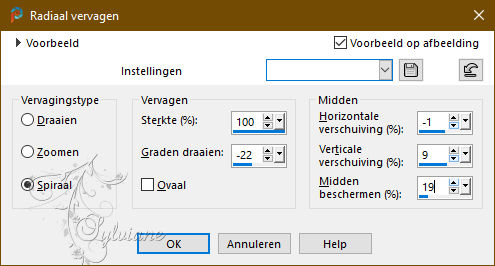
Effecten – insteekfilters - DSB Flux - Bright Noise
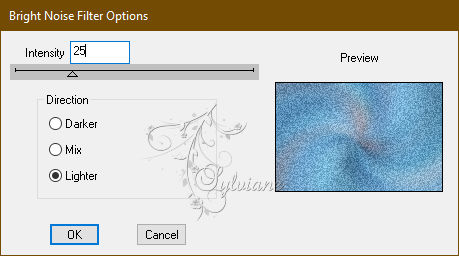
4.
Lagen - Nieuwe rasterlaag
vul met Voorgrondverloop
Lagen – Nieuwe Maskerlaag – Uit Afbeelding – Narah_mask_Abstract80.jpg
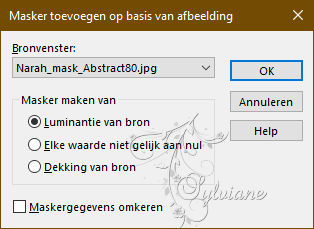
Effecten – randeffecten – accentueren
Lagen – Samenvoegen – Groep Samenvoegen
Effecten – insteekfilters - MuRa’s Seamless - Emboss at Alpha – standaard
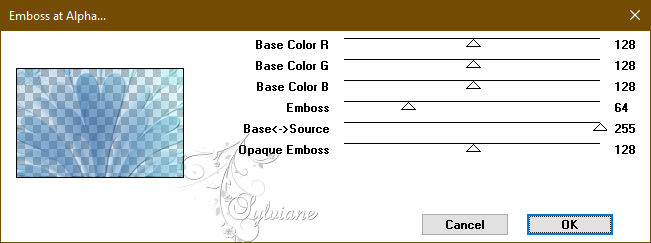
5.
Lagen - Nieuwe rasterlaag
Vul met uw verloop
Lagen – masker laden/opslaan – masker laden vanf schijf - sg_flower-diagonal.jpg
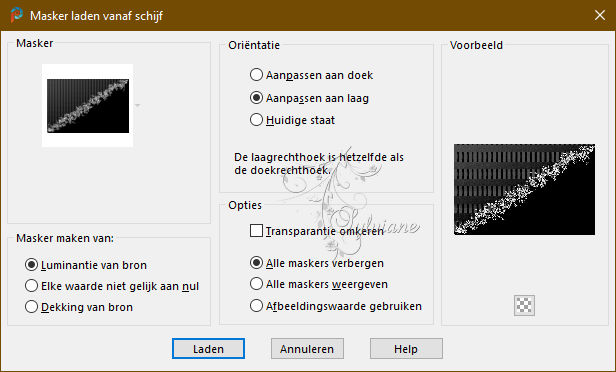
Effecten – randeffecten – accentueren
Lagen – Samenvoegen – Groep Samenvoegen
Effecten – afbeeldingseffecten – verschuiving

Effecten – 3D effecten – slagschaduw
2/2/40/3 – kleur:#000000
6.
Activeer misted achtergrondtube
Bewerken - Kopiëren
Bewerken - Plakken als nieuwe laag
Objecten – uitlijnen – boven
Mengmodus: Overlay of mengmodus naar keuze
Ik veranderde mijn dekking naar 55%
Bewerken – Kopieren Speciaal – Samengevoegd Kopieren
Bewerken - Plakken als nieuwe laag
Effecten – insteekfilters - MuRa’s Meister - Perspectief Tiling
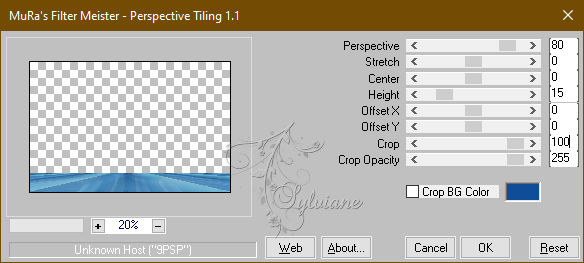
Effecten – reflectie-effecten – roterende spiegel
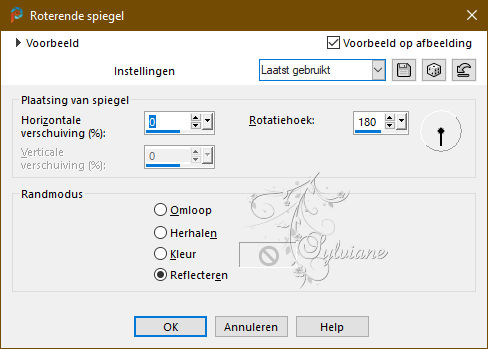
7.
Effecten – insteekfilters - FM Tile Tools - Saturation Emboss
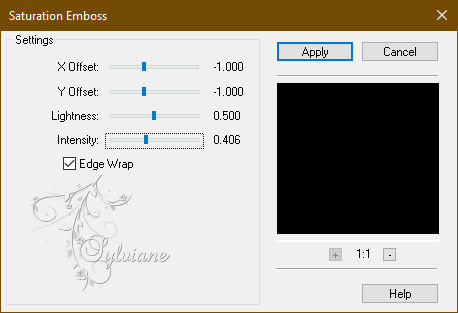
Activeer uw toverstaf met deze instelling

Druk 2 keer op delete
Selecties – niets selecteren
8.
open je tube van een fee
Bewerken - Kopiëren
Bewerken - Plakken als nieuwe laag
Afbeelding verkleinen tot ongeveer 400 pixels x 400 pixels
Plaats rechtsonder in de laag
(zie mijn afbeelding voor plaatsing)
Effecten – 3D effecten – slagschaduw
3/3/50/3 – kleur:#000000
9.
Afbeelding van fee nr. 2 maximaliseren
Bewerken - Kopiëren
Bewerken - Plakken als nieuwe laag
Mijn afbeelding was ongeveer 300 pixels x 300 pixels
Plaats aan de linkerkant van de laag
(zie mijn afbeelding voor plaatsing)
Effecten – 3D effecten – slagschaduw
3/3/50/3 – kleur:#000000
Activeer paddenstoel
Bewerken - Kopiëren
Bewerken - Plakken als nieuwe laag
Lagen – schikken – omlaag
Effecten – afbeeldingseffecten – verschuiving
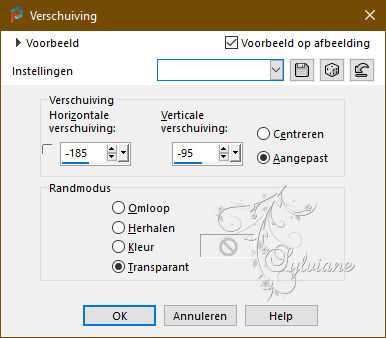
Mogelijk moet je deze instellingen aanpassen aan je afbeelding
Wijzig de mengmodus in Luminantie of een mengmodus naar keuze
Effecten – 3D effecten – slagschaduw
1/1/30/3 – kleur:#000000
10.
Activeer raster 3
Maximaliseer Fairy_Dust_Silvie_07.png
Bewerken - Kopiëren
Bewerken - Plakken als nieuwe laag
Plaats in de rechter bovenhoek
(zie mijn afbeelding voor plaatsing)
Activeer bovenste laag
Maximaliseer D.D.Tekst.png
Bewerken - Kopiëren
Bewerken - Plakken als nieuwe laag
Plaats in de linkerbovenhoek
Selecties – alles selecteren
Afbeelding – randen toevoegen – Symmetrisch 5 pixels- achtergrondkleur
Effecten – 3D effecten – Gestanst
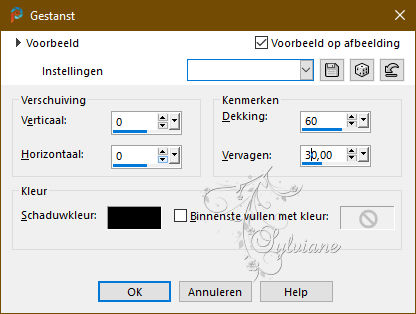
Selecties – alles selecteren
11.
Afbeelding – randen toevoegen – Symmetrisch 5 pixels- kleur:Wit
Selectie – omkeren
Verander de achtergrondkleur in Patroon GOLD2.bmp als volgt:
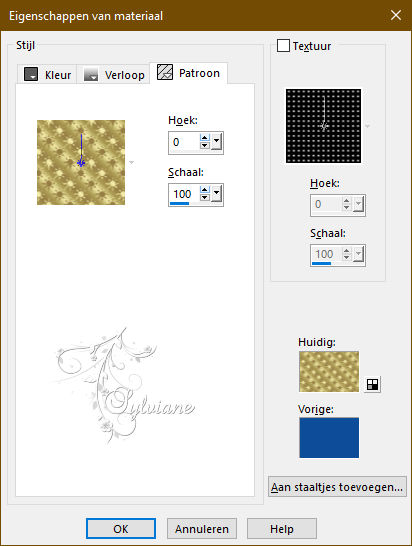
Vul met goudpatroon
Effecten – 3D effecten – Afschuining naar binnen
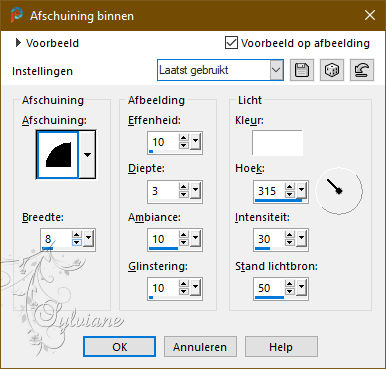
Selecties – niets selecteren
Afbeelding – randen toevoegen – Symmetrisch 5 pixels- achtergrondkleur
Bewerken – Kopiëren
12.
Selecties – alles selecteren
Afbeelding – randen toevoegen – Symmetrisch 50 pixels- kleur:Wit
Selectie – omkeren
Bewerken - plakken in selectie
Aanpassen – vervagen – radiaal vervagen
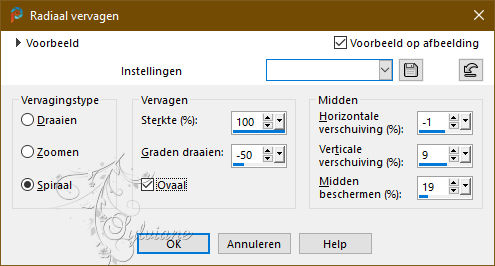
Effecten – randeffecten – accentueren
13.
Selectie – laag maken van een selectie
Lagen - Nieuwe rasterlaag
Vlakvulling met Achtergrondpatroon MAAR wijzig de instellingen als volgt:
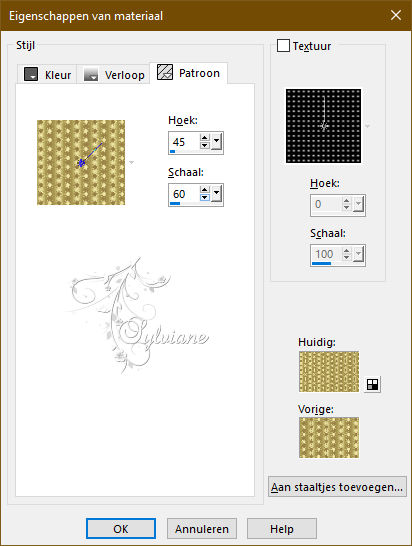
Effecten – reflectie-effecten – roterende spiegel
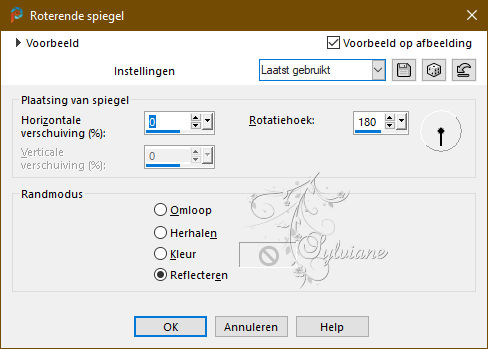
Mengmodus: Luminantie (oud)
14.
Selectie – wijzigen -inkrimpen - 16 pixels
Lagen - Nieuwe rasterlaag
Verander Voorgrondverloop in Lineair verloop
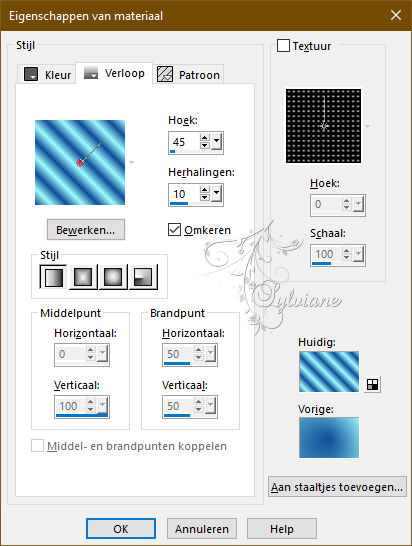
vul met voorgrondverloop
Effecten – insteekfilters - DSB Flux - Bright Noise
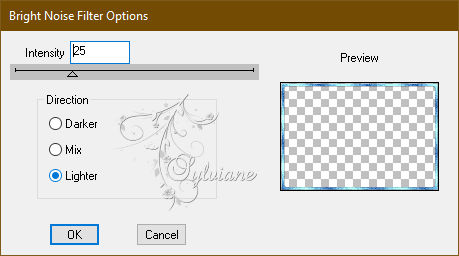
Effecten – 3D effecten – Afschuining naar binnen
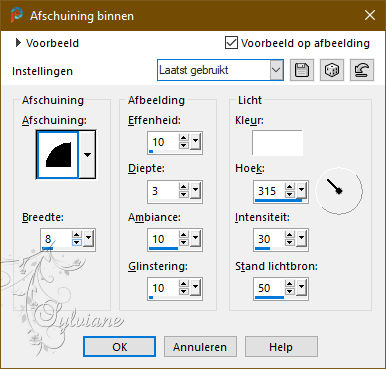
Selecties – niets selecteren
15.
Open D.D.Deco1.png
Bewerken - Kopiëren
Bewerken - Plakken als nieuwe laag
Open de watermerk erop van de auteur
Bewerken - Kopiëren
Bewerken - Plakken als nieuwe laag
Onderaan de laag plaatsen
Zet je eigen watermerk erop
Lagen – samenvoegen – alle lagen samenvoegen
Afbeelding/grootte/1000 pixels breed - hoogte past zich aan
Opslaan als jpeg
Back
Copyright Translation 2023 by SvC-Design
------------------------------------------------------------------------------
Thanks to all who created